Як підключити Chromebook до проектора
Що потрібно знати
- Тип підключення: Дротовий: обидва пристрої повинні мати порт HDMI. Бездротовий зв’язок: проектору потрібен Wi-Fi або підключений пристрій для потокової передачі.
- Щоб відобразити екран Chromebook: відкрийте Налаштування > Пристрій > Дисплеї > поставте галочку поруч Дзеркальний вбудований дисплей.
- Щоб транслювати бездротово: відкрийте Chrome > Налаштування (три крапки) > Трансляція... Виберіть підключений пристрій для потокового передавання або ваш проектор із підтримкою Wi-Fi.
У цій статті пояснюється, як підключити Chromebook до проектора, щоб відображати вміст на екрані, як і будь-який мультимедійний пристрій. Після підключення ви можете переглядати веб-сайти, дивитися фільми та переглядати медіафайли на екрані проектора.
Який метод слід використовувати?
Існує кілька способів підключення Chromebook і більшості ноутбуків до проектора. Ви можете зробити це бездротовим способом (Over-the-Air або OTA), через дротове з’єднання або адаптер (HDMI) або за допомогою потокового пристрою, такого як Roku або Chromecast.
Тут ми розглянемо всі можливі варіанти, але вам потрібно вирішити, який метод найкраще підходить для вас. Не всі комп’ютери Chromebook мають порт HDMI, і не всі проектори можуть працювати бездротово через Wi-Fi або Bluetooth.
Як підключити Chromebook до проектора через HDMI
Припускаючи, що ваш Chromebook і проектор мають порти HDMI, ви можете з’єднати їх відносно легко. Якщо на одному з цих пристроїв відсутній порт HDMI, вам знадобиться адаптер.
Адаптер, який ми збираємося використовувати в цьому посібнику, - це конвертер USB-C в HDMI. Ми також будемо використовувати HP x360 14 як приклад Chromebook, який не має рідний вихід HDMI.

Примітка:
В ідеалі, перш ніж продовжити, переконайтеся, що ваш Chromebook підключено, оскільки використання виходу HDMI може розрядити акумулятор швидше, ніж зазвичай.
-
Підключіть адаптер до порту USB-C на Chromebook або кабель HDMI до відповідного порту. Якщо ви використовуєте адаптер, вам також потрібно буде підключити стандартний кабель HDMI.

-
Підключіть протилежний кінець кабелю HDMI до проектора. Якщо ваш проектор не має порту HDMI, вам знадобиться адаптер. Деякі приклади включають:
- USB-C до HDMI
- VGA або DVI на HDMI
- HDMI на RCA (червоний, білий і жовтий)
Увімкніть Chromebook і проектор, якщо їх ще немає. Налаштуйте проектор на відображення вмісту з правильного входу HDMI. Або якщо він підключений через RCA, VGA або DVI, виберіть ці входи.
Коли ви вперше під’єднаєте Chromebook, проектор, ймовірно, буде виглядати як «розширений» дисплей. Це означає, що комп’ютер розглядає його як другий монітор поза межами першого. Якщо ви відкриєте вікно або програму, вам потрібно буде перетягнути їх на робочу область проектора. Ви можете налаштувати налаштування таким чином, щоб вони відображали оригінальний дисплей.
Як віддзеркалити дисплей Chromebook
Щоб налаштувати Chromebook таким чином, щоб він розглядав проектор як дзеркальний дисплей, потрібно зробити наступне:
-
відчинено Налаштування > Пристрій > Дисплеї
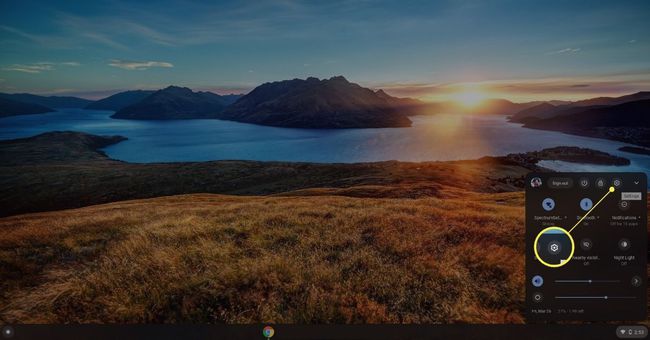
-
У меню «Дисплеї» ви побачите два прямокутники, які позначають два дисплеї, як рідний, так і проектор. Нижче Аранжування у розділі, ви побачите невелике поле з написом Дзеркальний вбудований дисплей. Поставте галочку.
Замість того, щоб розширювати робочий стіл, проектор показуватиме те саме, що й основний дисплей.
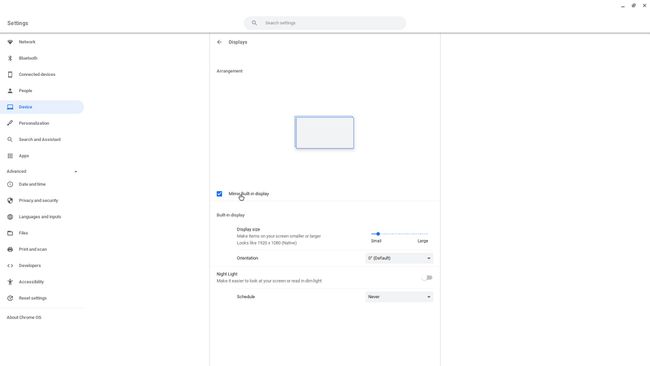
Як безпроводово спроектувати екран Chromebook на проектор
Для цього посібника ми припустимо, що у вас є пристрій для потокової передачі, такий як Roku, Apple TV, Chromecast, Fire TV або інший. Цей метод не працюватиме якщо ваш проектор не мають вхід HDMI.
Якщо ви хочете підключити свій Chromebook до проектора через бездротове з’єднання, вам потрібен пристрій для потокової передачі, наприклад Chromecast або Roku. Або у вашому проекторе має бути вбудований Wi-Fi або бездротова потокова передача. Це так звані розумні проектори.
Переконайтеся, що ваш проектор під’єднано та увімкнено, а також під’єднайте пристрій для потокового передавання до одного з портів HDMI.
Якщо ви раніше користувалися своїм потоковим пристроєм, ймовірно, ви ввійшли в систему та мали доступ до популярних програм. Якщо ви ніколи не використовували його раніше, вам потрібно буде дотримуватись підказок на екрані, щоб налаштувати обліковий запис і налаштувати пристрій для потокового передавання, перш ніж продовжувати.
Підключіть свій пристрій для потокового передавання до локальної мережі або Wi-Fi.
-
На своєму Chromebook відкрийте веб-переглядач Chrome і виконайте наведені нижче дії.
Налаштування (три крапки вгорі праворуч) > Транслювати…

-
Виберіть свій пристрій для потокового передавання у списку.
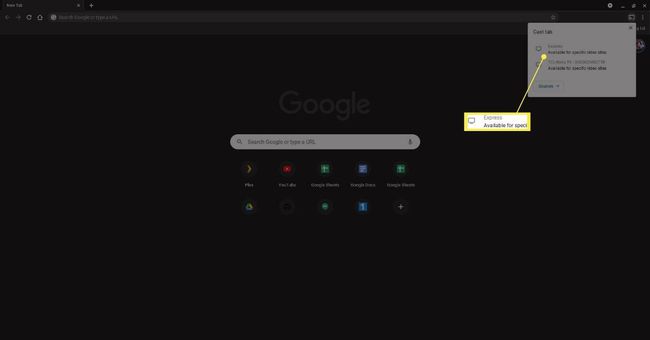
Примітка:
У меню трансляції відображатимуться всі потокові пристрої, доступні у вашій мережі. Якщо у вас є інші смарт-телевізори або пристрої, ви також можете побачити їх у списку, тому не забудьте вибрати той, який підключено до проектора.
-
З Актори відкрийте меню, виберіть Джерела спадне меню та виберіть Cast робочий стіл. Це гарантує, що ви надаєте спільний доступ до всього робочого столу та всіх відкритих програм чи вікон.
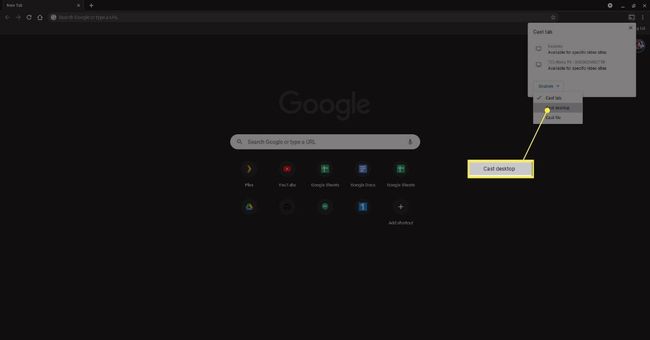
Примітка:
Деякі програми дозволяють транслювати безпосередньо, але ця функція сумісна не з усіма пристроями. Наприклад, системи Roku дозволяють транслювати лише весь екран або робочий стіл замість окремої програми чи вікна.
Це воно! Тепер усе, що ви робите на своєму Chromebook, також відображатиметься на екрані проектора.
FAQ
-
Як зробити знімок екрана на Chromebook?
Натисніть Зміна+Ctrl+Показати Windows, потім виберіть Скріншот. Ви можете зробити повний знімок екрана, частковий знімок екрана або знімок вікна. Інший варіант: виберіть час у нижньому правому меню > Скріншот.
-
Як копіювати та вставляти на Chromebook?
Щоб скопіювати та вставити на Chromebook, виділіть текст, а потім скористайтеся ярликом Ctrl+C щоб скопіювати вміст у буфер обміну. Використовуйте ярлик Ctrl+В щоб вставити вміст.
-
Як розділити екран на Chromebook?
Щоб переглянути два вікна одночасно, утримуйте і утримуйте Максимізувати у верхньому правому куті, а потім перетягніть курсор до стрілки вліво або вправо. Повторіть процес з другим вікном.
-
Як скинути заводські налаштування Chromebook?
Спочатку переконайтеся, що ви створили резервні копії всіх файлів, фотографій і відео, які хочете зберегти. Потім вийдіть зі свого Chromebook і утримуйте Ctrl+Альт+Зміна+Р. Далі виберіть Перезапустіть > Powerwash > Продовжуйте, і дотримуйтесь інструкцій на екрані, щоб знову ввійти у свій обліковий запис Google і налаштувати Chromebook.
